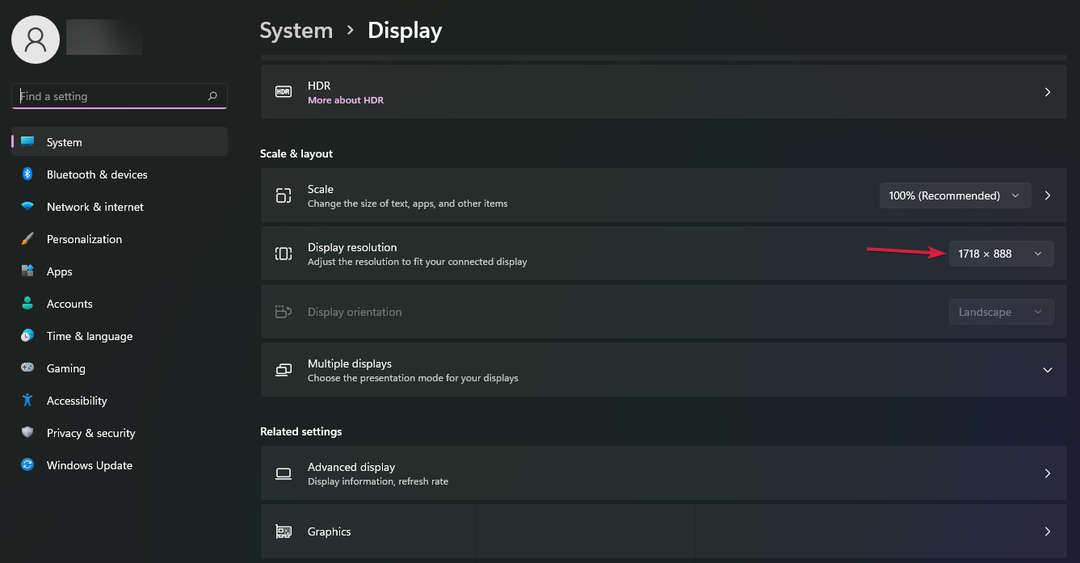Tento softvér udrží vaše ovládače v činnosti a zaistí vám tak bezpečnosť pred bežnými chybami počítača a zlyhaním hardvéru. Skontrolujte všetky svoje ovládače teraz v 3 jednoduchých krokoch:
- Stiahnite si DriverFix (overený súbor na stiahnutie).
- Kliknite Spustite skenovanie nájsť všetky problematické ovládače.
- Kliknite Aktualizácia ovládačov získať nové verzie a vyhnúť sa poruchám systému.
- DriverFix bol stiahnutý používateľom 0 čitateľov tento mesiac.
Spoločnosť Microsoft predstavila novú funkciu v systéme Windows 10, ktorá zobrazí všetky aplikácie alebo možno systém oznámenia ako prípitky namiesto oznámenia o balóne, na ktoré sme boli zvyknutí v predchádzajúcich verziách Windows. Ak si však chcete vo svojom novom operačnom systéme Windows 10 vrátiť svoje balónové oznámenia, nižšie sa dozviete, aké sú správne kroky, ktoré musíte podniknúť.
Uplatnením niektorých úprav v systéme Windows 10 sa vaše bublinové upozornenie vráti, ale vy budete musíte postupovať podľa doleuvedených pokynov, aby ste zabránili možnému poškodeniu systému Windows 10 systém. Odporúča sa tiež vytvoriť záložnú kópiu vášho súčasného operačného systému Windows 10, aby ste sa nemuseli obávať, ak v systéme Windows 10 omylom zmeníte niečo zlé.
Vrátenie funkcie upozornenia na bubliny v systéme Windows 10: Čo robiť?
- Stlačte a podržte tlačidlo „Windows“ a „R“.
- Mali by ste mať pred sebou okno „Spustiť“.
- Do okna „Spustiť“ napíšte nasledujúci príkaz: „gpedit.msc“ bez úvodzoviek.
- Na klávesnici stlačte tlačidlo „Enter“.
- Teraz sa na obrazovke zobrazí okno „Editor miestnych zásad skupiny“.
- Na ľavom paneli budete musieť dvakrát kliknúť alebo klepnúť na ikonu „Konfigurácia používateľa“.
- Na ikone „Konfigurácia používateľa“ musíte dvakrát kliknúť alebo klepnúť na priečinok „Šablóny na správu“.
- V priečinku „Šablóny na správu“ dvakrát kliknite alebo klepnite na priečinok „Ponuka Štart a hlavný panel“.
- Teraz na ľavej bočnej table musíte nájsť možnosť „Zakázať zobrazovanie upozornení na bubliny ako hrianky“.
- Dvakrát kliknite alebo klepnite na možnosť „Zakázať zobrazovanie upozornení na bubliny ako hrianky“.
- V okne, ktoré sa zobrazí pri možnosti „Zakázať zobrazovanie upozornení na bubliny ako toasty“, musíte kliknúť ľavým tlačidlom myši alebo klepnúť na tlačidlo „Povoliť“, ktoré máte v ľavej hornej časti okna.
- Teraz budete musieť kliknúť ľavým tlačidlom myši alebo klepnúť na tlačidlo „OK“ v okne uvedenom vyššie.
- Zatvorte okno „Editor miestnych zásad skupiny“.
- Reštartujte operačný systém Windows 10.
- Po opätovnom zapnutí zariadenia so systémom Windows 10 môžete pokračovať a vyskúšať, či upozornenia na balóny fungujú dobre.
Oznámenia o balónoch vydávajú Windows 10
Niektorí z vás, ktorí môžu mať problémy s upozorneniami na balóny. Používateľ cabidop nahlásil na Githube nasledujúci problém:
Používanie aktuálnej hlavnej verzie (
1.3.1.dev0podľa pipa) Vo Windows 10 sa mi nepodarilo zobraziť bublinové upozornenie. Kód, ktorý používam, je dosť jednoduchý:z oznámenia o upozornení na import plyer.notify (title = 'Oznámenie', message = 'Toto je upozornenie', app_name = 'Aplikácia', app_icon = 'icon.ico', ticker = 'Ikona' )Po jeho spustení sa zobrazí ikona na systémovej lište, ale nezobrazí sa žiadne upozornenie na pracovnej ploche. Rovnaký kód v systéme Ubuntu umožňuje, aby sa upozornenie zobrazovalo podľa očakávania, takže myslím, že mi chýba určitá závislosť.
Na oficiálnych fórach alebo na špecializovaných stránkach bohužiaľ nie je k dispozícii žiadna oprava. Ale nebojte sa, metóda uvedená nižšie by mala fungovať dobre. Sledujte náš web a buďte prví, kto dosiahne opravu chýb upozornení na balóny.
To je všetko, čo musíte urobiť, aby ste vrátili svoje balónové oznámenia v operačnom systéme Windows 10. Ak máte problémy s vykonaním vyššie uvedených krokov, napíšte nám nižšie do sekcie komentárov.
PREČÍTAJTE SI TIEŽ: Star Wars: Commander je jednou z najlepších hier, ktoré si môžete vyskúšať vo svojom tablete Windows